知识管理软件 Zotero 的使用
chempeng / 2017-05-07
Zotero 简介
Zotero [zoh-TAIR-oh] is a free, easy-to-use tool to help you collect, organize, cite, and share your research sources.
Zotero 是一个免费且易用的工具,可以帮助你收集、整理、引用和分享你的研究资讯。
Zotero 优势
- 数据的组织形式采用树形目录结构,并且是无限层级,有大量的实践和论文证明,这是最适合人类大脑的知识储存方式
- 可以配置为,Zotero 服务器仅同步数据库,文档通过软链接指向本地或者网络服务器,几乎是无限制存储空间,数据库同步可以使用 Zotero 的服务器,而数据文档可以使用第三方的网络存储功能,如:坚果云、dropbox,google driver,iCloud 等,甚至是 NAS
- 编辑文档使用外部工具,不存在编辑功能不够强大的问题,不够强大你就去装更强大的编辑器好了
- 开源,在世界范围内有很多人用,插件丰富,你不用担心某一天挂了会没人接手
Zotero 作用
- 收集信息 使用 Edge、Firefox、Chrome、Safari 插件,随手收藏喜欢的网页和参考文献(及其pdf文档),同时也会对网页信息生成快照留存。
- 组织信息 为收藏的条目增加分组;为条目贴上标签。
- 在线同步 方便在多个屏幕(PC,平板,手机等)间同步文献数据库。
- 多用户协作
Zotero 安装
Win 用户下载 Edge 插件 和 Zotero standalone 版 (其他浏览器用户自行下载相匹配插件)

Zotero 简单配置
文献信息的同步
- 设置同步账户并取消内置文件同步
工具->首选项(Windows版本)或Zotero->Preferences(Mac版本),在同步(Sync)一栏注册登录 Zotero 账户,文献库便可以自动同步到 Zotero 官网。 Zotero 免费账户包含 300mb 同步空间,经测试,Zotero 条目的存储并不记录在这 300mb 以内,但是仍显得太小,故应取消内置文件同步,在首选项->同步->设置中取消文件同步下面两个选项的勾选。
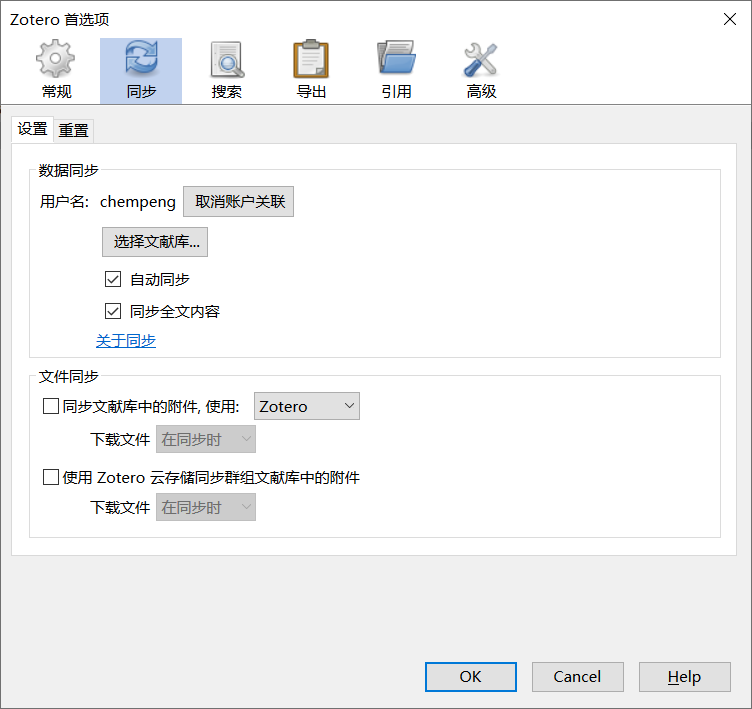
- 取消自动生成快照
Zotero 默认设置为保存快照,网页快照包含了大量零碎的文件,估计同步起来也会有困难,对于一部分想保留的快照,依旧可以手动保存,所以建议取消自动生成快照。
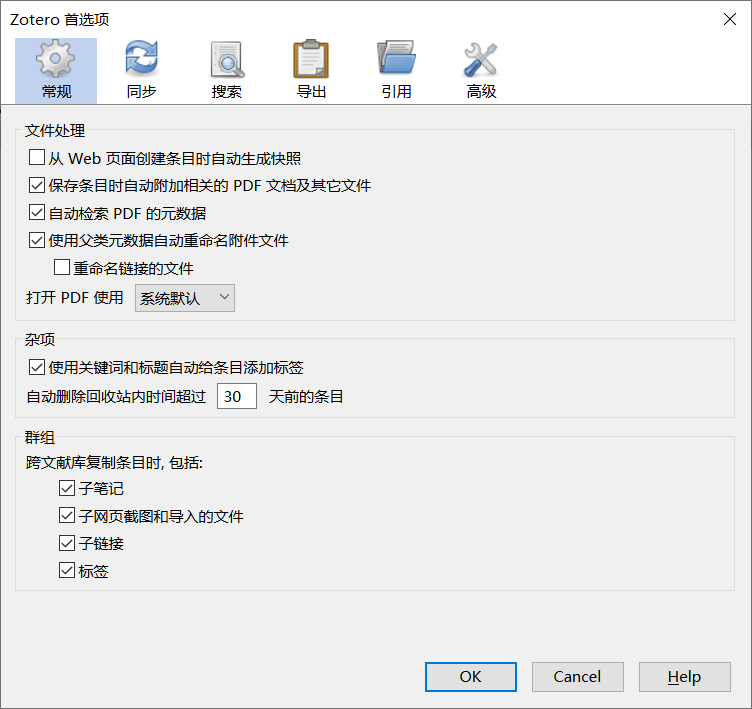
附件同步
Zotero 自身的免费储存空间有限,若附件文件较多几百兆的空间是不够用的,下面使用坚果云同步附件且与文献信息保持关联,便于管理使用。
数据存储位置是 zotero 本地几乎所有的配置、文献数据库、附件存放的地方,可以说除了可执行文件和插件都在此处。一般来说,并不需要同步。该目录下的 storage 子目录,存放有本地所有文件格式的附件,我们需要将 storage 设置为 zotfile 的监听目录。 链接附件的根目录是 zotero 保存文件链接的目录,当 zotero 以文件链接形式保存附件时,会记住在这目录下找相对路径。
1. Zetero 配置
配置链接附件的根目录,编辑->首选项->高级->文件和文件夹中配置你想要同步附件的位置
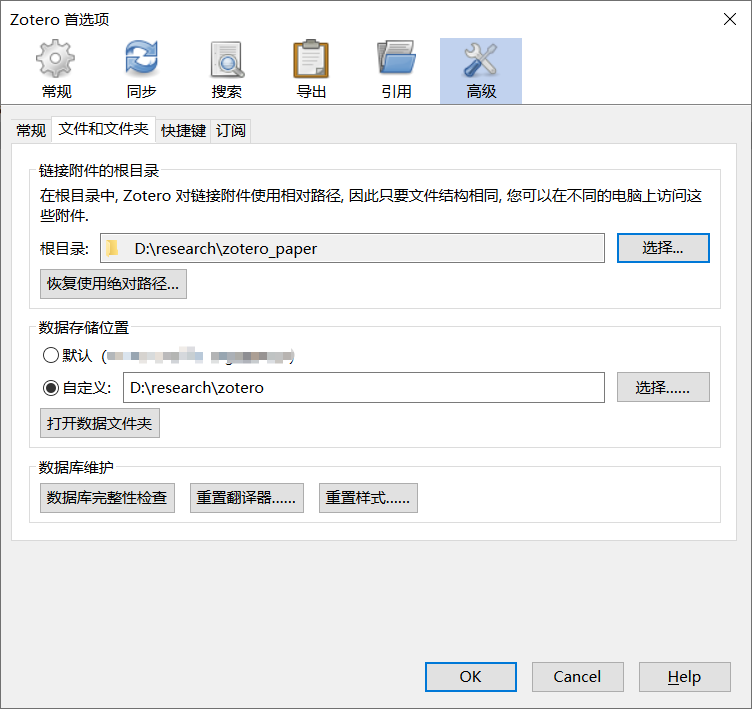
2. zotfile 插件同步
- 下载安装 zofile
下载 zotfile 插件,工具->插件,按右上角齿轮选择Install Add-on Form File ...,选中刚刚下载的插件文件进行安装
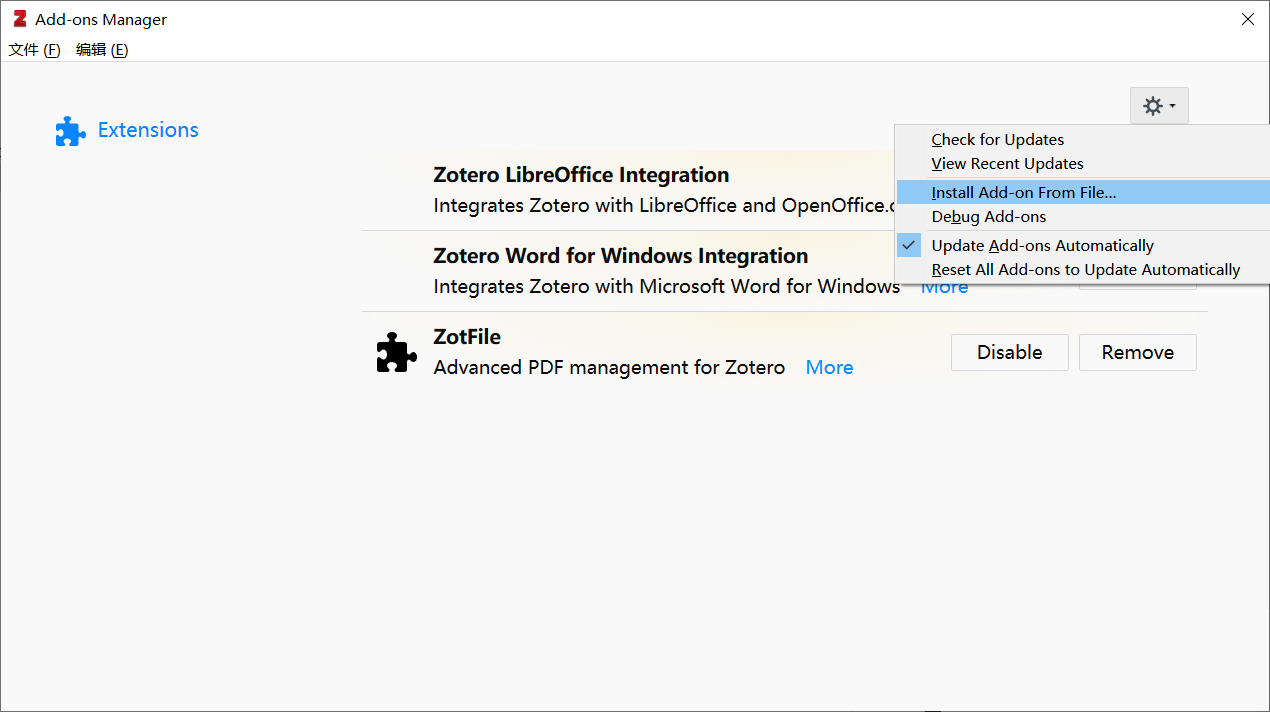
- 配置 zotfie
打开ZotFile Preferences,General Settings标签页,Source Folder for Attaching new Files可设置为浏览器下载目录,Location of Files设置为链接附件的根目录。Renaming Rules中附件重命名可设置为{%y-}{%j-}{%t}。
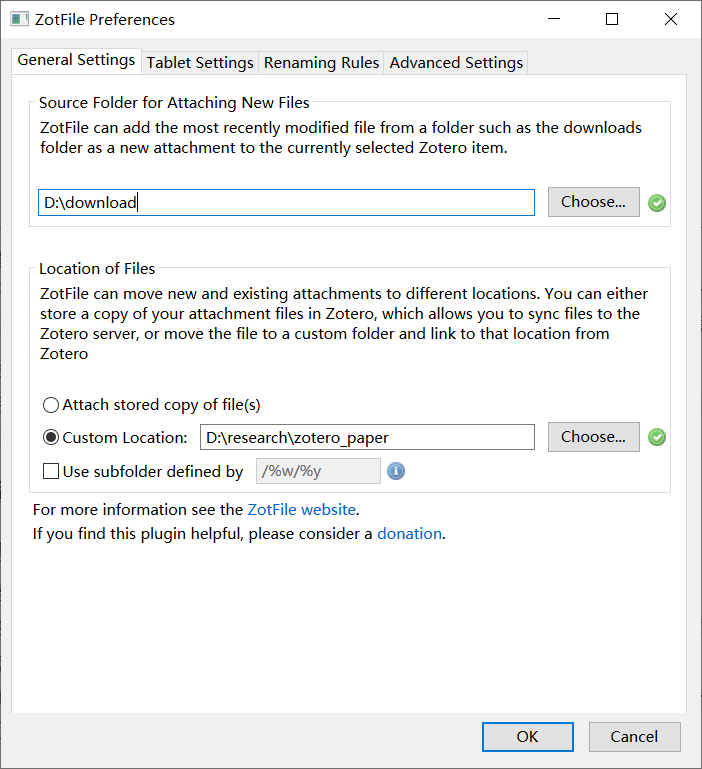
- 同步
将链接附件的根目录设置为坚果云的同步盘,开启同步。对于已经存在本地的附件,请选中所有条目,右键Manage Attachments->Rename Attachments。
同步具体操作参见坚果云官方文档 Zotero 配置坚果云的技巧!
一些关于 Zotero 的小问题
1. 建立个性化搜索分类
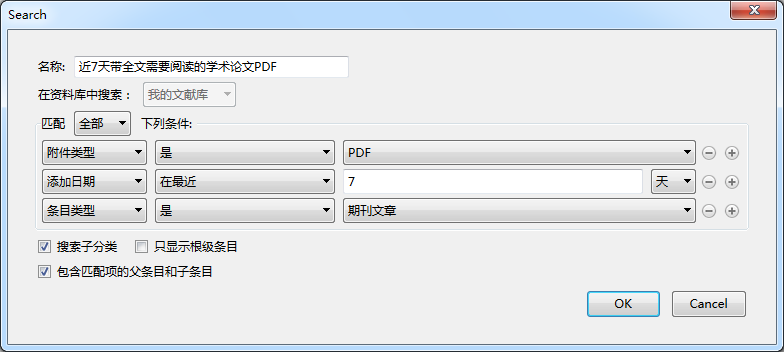
2. 使用 Markdown 添加笔记
- 在插件中心,安装 Markdown here 插件(百度云 http://pan.baidu.com/s/1jHCVVAA )
- 重启后,新建笔记,输入快捷键
ctrl+alt+m,效果如下
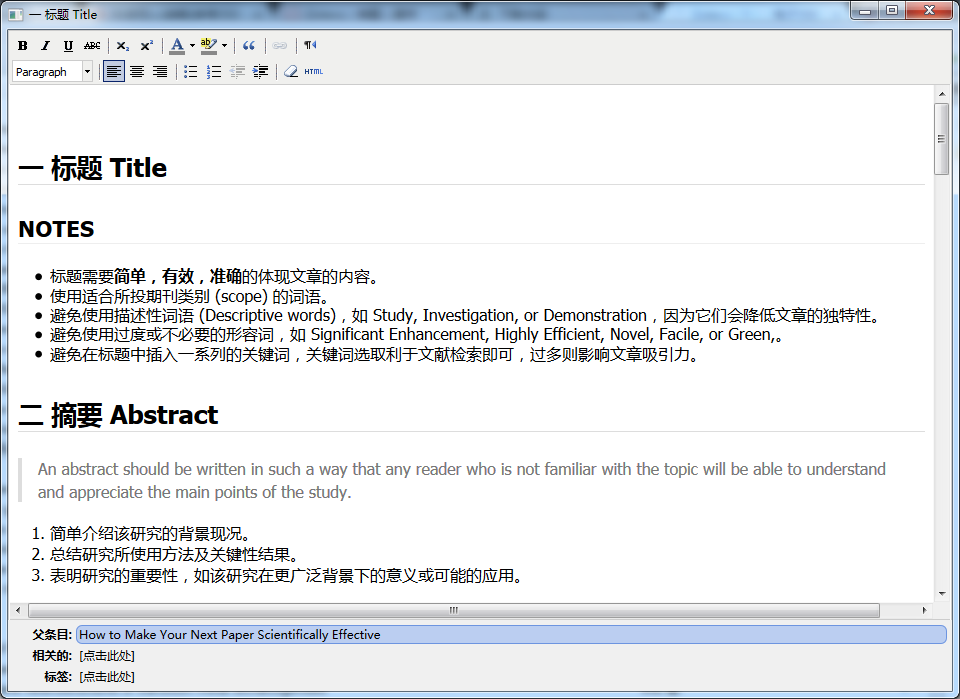
3. zotfile 插件
1. 自动提取注释文本
在 Zotero 软件界面,对应条目上,单击右键,在弹出对话框选择Extract Annotations,在提取注释的同时,Zotfile 在每条注释下还创建了超链接,点开注释文本后面的蓝色超链接,就可以顺利定位到你的笔记位置。在读一篇长达数百页的综述,如 Chemical Review 以及书籍时,可以先做高亮笔记,导出注释,然后想查阅的时候,直接点击超链接,直达目的页面,非常方便。
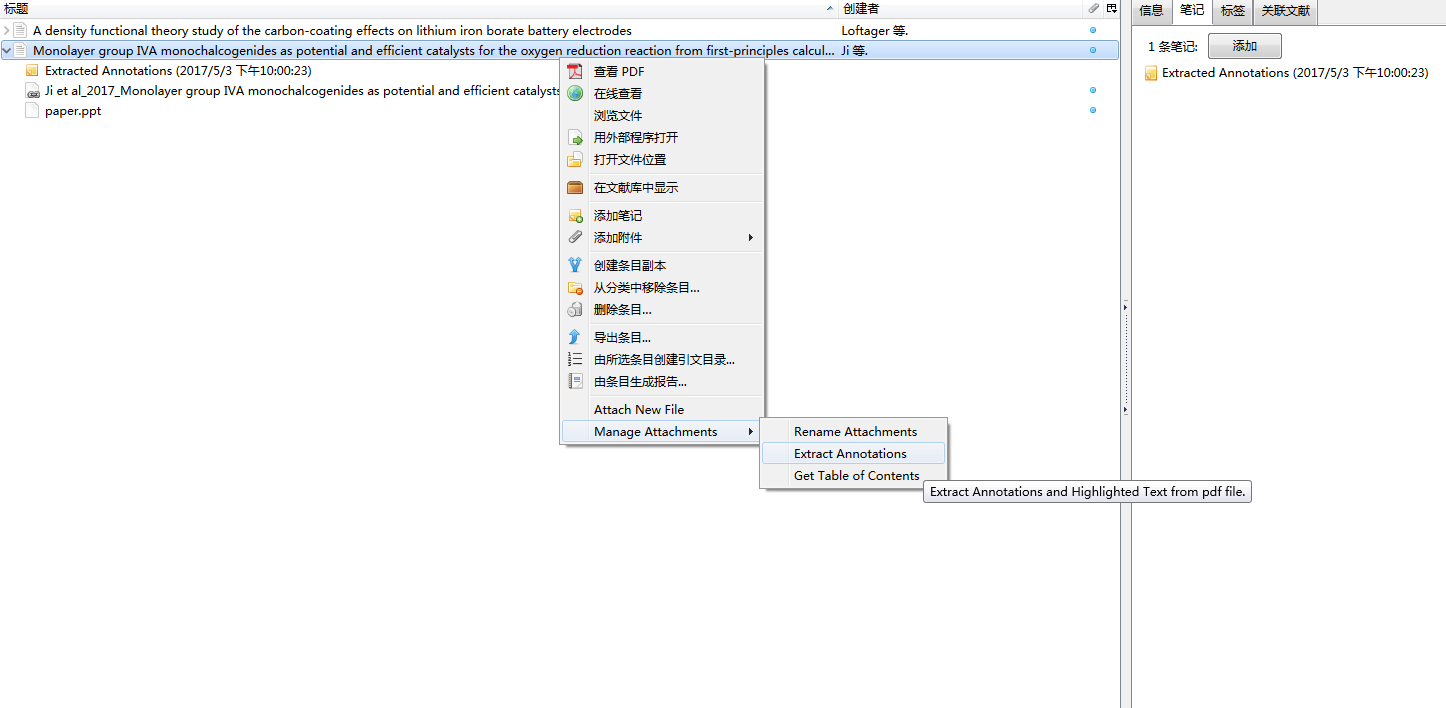
2. 自动重命名附件文本
zotfile Preference -> Advanced settings -> Other Advanced Settings 中,将 Autoatically rename new attachments 选成 Always rename
3. 添加书籍书籍目录
添加书籍附件文本后,选中文本,右键Manage Attachments->Rename Attachments,即可自动生成目录,Open Link 即可打开对应章节,前提是附件文本中需包含目录信息。
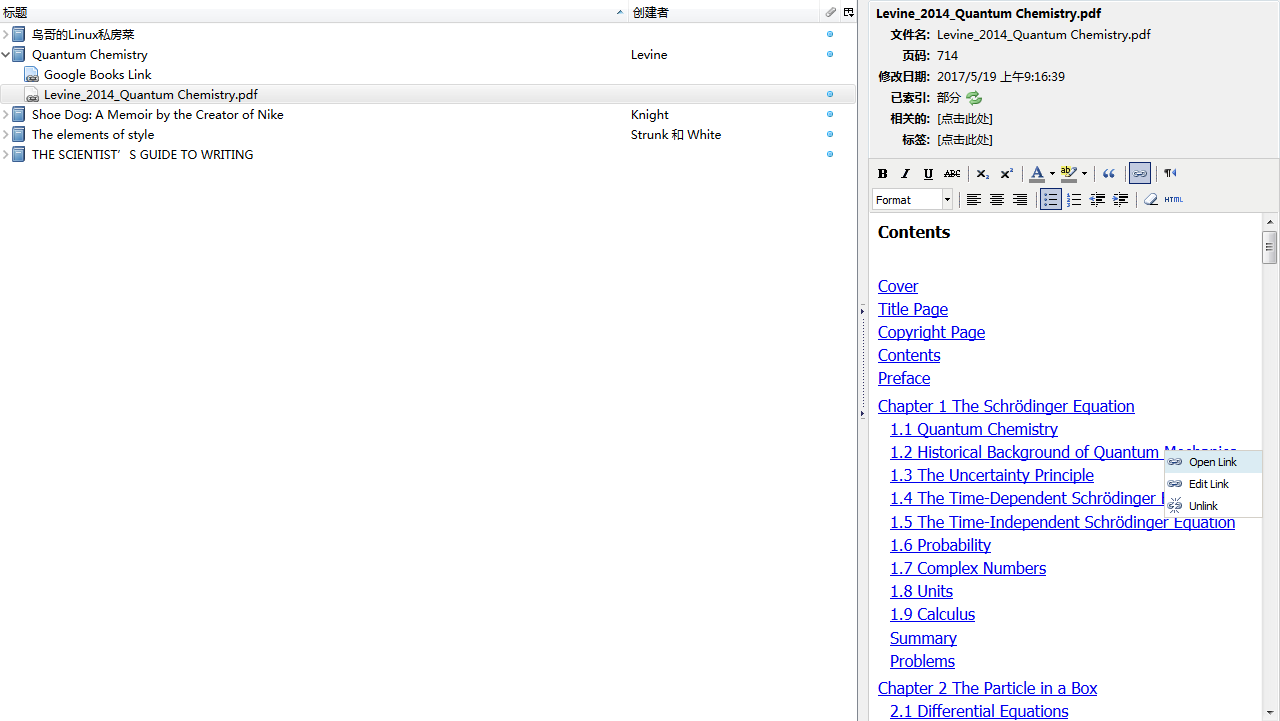
4. 修改笔记行距与字体
默认行距太挤,且文字过小,不便阅读。打开工具->首选项->高级->打开配置编辑器,在搜索栏中键入note 可以看到相的选项:
段落格式定义:extensions.zotero.note.css,双击该名称,在弹出窗口中粘贴如下内容,这样可以使行距比默认的大一些
p {line-height: 1.4; margin-bottom: 2em;} li {line-height: 1.2;} blockquote {margin-left: 4em;}
字体大小定义:extensions.zotero.note.fontSize,双击该名称进行设值,如15
重新打开Zotero可以看到修改后的结果。
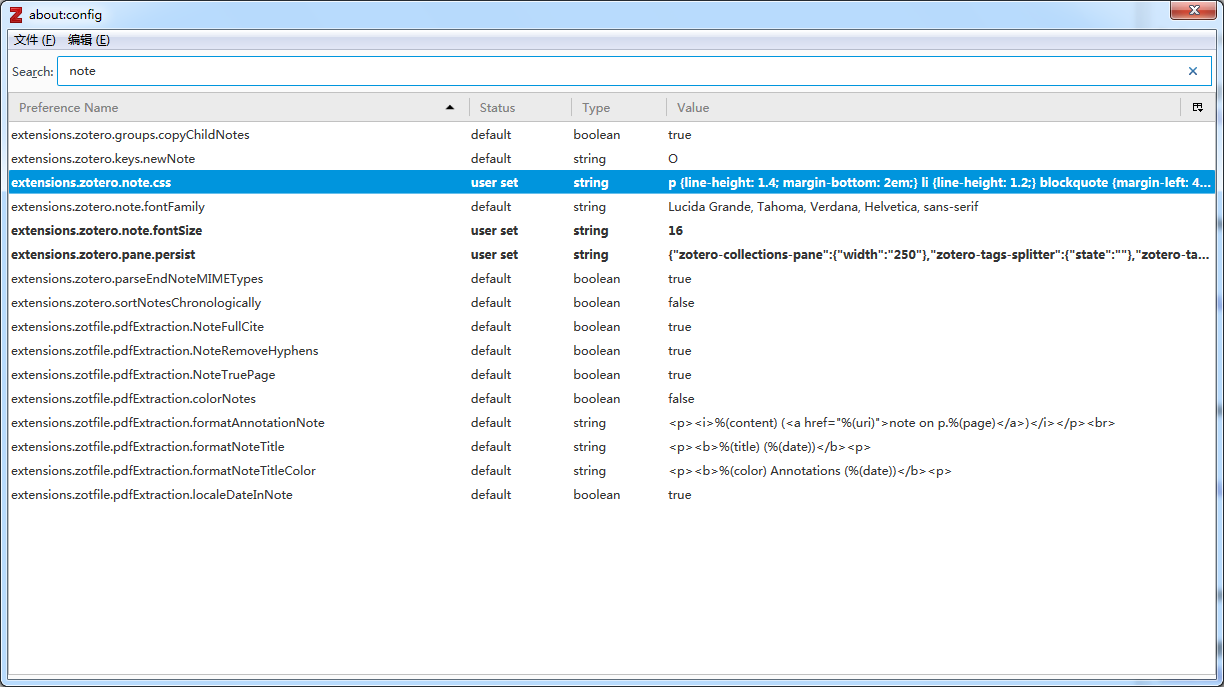
5. 与 Endnote 的文献互导
1. Zotero 导入 Endnote
- 选定文献,右键点选
export selected items;如果是导入整个Library或者cellection可在相应图标上右键点选; - 在弹出的对话框中选择导出的格式为
Refer/BibIX, 选择文件目录,保存文件,格式为.txt; - 在 Endnote 中打开一个library,执行
files-import; - 在对话框中选择刚才的
.txt文件, Impott Option 选 Refer/BibIX,Text Translation 选 Unicode(UTF-8),点确定后即可导入。
2. Endnote 导入 Zotero
- 选择文献后,执行
files-export; - 选择 Output Style 为 Endnote Export,命名后导入,得到
.txt文件; - 在 Zotero 中执行
actions-import,选择得到的文件,点确定即可导入, 上述导入方式仅能实现文献题录的导入。
6. 管理知网文献
- Edge 浏览器下载 Tampermonkey 插件
- 安装 CNKI PDF Download 脚本
- 通过 Zetero 浏览器插件添加知网文献条目,并下载 PDF 文档
- Zetero 中知网文献条目右键
Attach New File即可重命名文档且转移至同步盘
相关参考
- Zotero——知识管理工具
- 实现Zotero条目和附件的跨平台独立同步
- Zotero+百度云知识管理
- 参考文献管理工具zotero的使用经验分享
- Zotero(5):电子文献管理攻略
- Zotero文献管理不完全教程之-Tips
- Zotero与Endnote的互相导入
- Zotero 配置坚果云的技巧!
CHANGELOG
- 201122 修订过时信息、改用坚果云同步文献附件、添加知网文献管理